Eseguire operazioni sui componenti aziendali con campi MVG usando BizTalk Server e l'adattatore Siebel
In questa sezione vengono fornite istruzioni sull'esecuzione di operazioni su un componente aziendale contenente campi multivalore. Per illustrare un'operazione end-to-end su tali componenti aziendali, è necessario eseguire:
Operazione INSERT su un componente aziendale padre
Operazione INSERT su un componente aziendale figlio
Operazione ASSOCIATE sui collegamenti multivalore tra il componente aziendale padre e figlio
Operazione Query_[MVG_Child_Business_Comp] su un record di componente aziendale padre
Per altre informazioni sul modo in cui l'adattatore Siebel supporta le operazioni sui componenti aziendali, vedere Operations on business components .For more information about how the Siebel adapter supports operations on business components, see Operations on business components. Per altre informazioni sulla struttura dei messaggi SOAP per l'esecuzione di queste operazioni, vedere Message Schemas for Business Component Operations.
Come eseguire operazioni su un componente aziendale con campi multivalore?
L'esecuzione di un'operazione su un sistema Siebel tramite l'adattatore Siebel con BizTalk Server comporta attività procedurali descritte in Blocchi predefiniti per creare applicazioni Siebel. Per eseguire un'operazione su un componente aziendale, queste attività sono:
Creare un progetto BizTalk e generare lo schema per tutte le operazioni che si desidera richiamare nel componente aziendale. Come descritto in precedenza, per eseguire operazioni su un componente aziendale con campi multivalore, è necessario generare lo schema per l'operazione Di inserimento nei componenti aziendali padre e figlio, Associare l'operazione sui collegamenti multivalore tra i componenti aziendali padre e figlio e un'operazione di query sul componente aziendale padre.
Creare messaggi nel progetto BizTalk per l'invio e la ricezione di messaggi dal sistema Siebel.
Creare l'orchestrazione per richiamare le diverse operazioni nel sistema Siebel.
Compilare e distribuire il progetto BizTalk.
Configurare l'applicazione BizTalk creando porte di invio e ricezione fisiche.
Avviare l'applicazione BizTalk.
In questo argomento vengono fornite istruzioni per eseguire queste attività.
Esempio basato su questo argomento
Un esempio, MVLDemo, basato su questo argomento viene fornito anche con BizTalk Adapter Pack. Per altre informazioni, vedere Esempi per l'adattatore Siebel.
Generazione dello schema
In questo argomento, per illustrare come associare il componente aziendale padre, Account a un componente aziendale figlio, Contact, verrà generato lo schema per quanto segue:
Operazione INSERT sul componente Account business. Vedere Run Operations on Business Components Using BizTalk Server and the Siebel adapter .See Run Operations on Business Components Using BizTalk Server and the Siebel adapter.See Run Operations on Business Components Using BizTalk Server and the Siebel adapter.
Operazione INSERT sul componente Contact business.
Associare l'operazione sul componente Account business.
QUERY_CONTACT operazione sul componente Account business.
Per altre informazioni su come generare lo schema, vedere Ottenere metadati per le operazioni Siebel in Visual Studio .
Definizione di messaggi e tipi di messaggio
Lo schema generato in precedenza descrive i "tipi" necessari per i messaggi nell'orchestrazione. Un messaggio è in genere una variabile, il tipo per il quale è definito dallo schema corrispondente. È necessario collegare lo schema generato nel primo passaggio ai messaggi dalla visualizzazione Orchestrazione del progetto BizTalk.
Per questo argomento, è necessario creare quattro set di messaggi di richiesta e risposta, uno per ogni operazione che verrà richiamata nel sistema Siebel. Ogni set deve avere un messaggio di richiesta e un messaggio di risposta. Ad esempio, la procedura seguente fornisce istruzioni per creare una richiesta e un messaggio di risposta per l'operazione Associa. È necessario eseguire passaggi simili per creare messaggi per altre operazioni.
Seguire questa procedura per creare messaggi e collegarli allo schema:
Creare messaggi e collegarsi allo schema
Aprire la visualizzazione orchestrazione del progetto BizTalk, se non è già aperto. Fare clic su Visualizza, scegliere Altre finestre e fare clic su Visualizzazione orchestrazione.
Nella visualizzazione orchestrazione fare clic con il pulsante destro del mouse su Messaggi e quindi scegliere Nuovo messaggio.
Fare clic con il pulsante destro del mouse sul messaggio appena creato e scegliere Finestra Proprietà.
Nel riquadro Proprietà per Message_1 eseguire le operazioni seguenti:
Usare Per Identificatore Digitare AccountAssociate_Request. Tipo di messaggio Nell'elenco a discesa espandere Schemi e selezionare MVLDemo.SiebelBindingSchema.Associate, dove MVLDemo è il nome del progetto BizTalk. SiebelBindingSchema è lo schema generato per richiamare l'operazione associate nel componente aziendale Account . Ripetere il passaggio precedente per creare un nuovo messaggio. Nel riquadro Proprietà per il nuovo messaggio eseguire le operazioni seguenti:
Usare Per Identificatore Digitare AccountAssociate_Response. Tipo di messaggio Nell'elenco a discesa espandere Schemi e selezionare MVLDemo.SiebelBindingSchema.AssociateResponse.
Configurare le orchestrazioni
È ora necessario configurare le orchestrazioni per l'uso di BizTalk Server per l'esecuzione di operazioni sui componenti Account e Contact business.
Configurare un'orchestrazione per eseguire un'operazione INSERT sul componente Account business. Vedere Run Operations on Business Components Using BizTalk Server and the Siebel adapter .See Run Operations on Business Components Using BizTalk Server and the Siebel adapter.See Run Operations on Business Components Using BizTalk Server and the Siebel adapter.
Configurare un'orchestrazione per eseguire un'operazione INSERT sul componente Contact business. Si tratta di un'operazione simile all'operazione INSERT nel componente Account business.
Configurare un'orchestrazione per eseguire un'operazione ASSOCIATE nel componente Account business.
Configurare un'orchestrazione per eseguire un'operazione di QUERY_CONTACT sul componente Account business.
Questo argomento illustra come configurare un'orchestrazione per l'operazione ASSOCIATE nel componente Account business. È necessario eseguire attività simili per configurare anche le orchestrazioni rimanenti.
L'orchestrazione per l'operazione ASSOCIATE nel componente Account business è simile alla seguente:
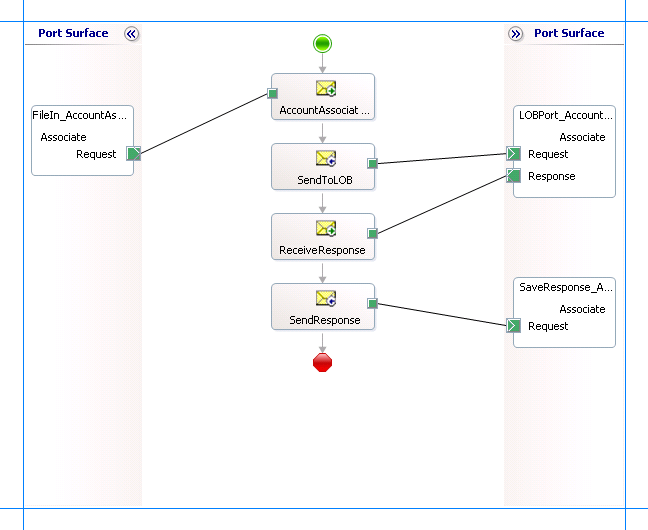
La sezione seguente fornisce informazioni su come configurare questa orchestrazione eliminando forme di messaggio, porte, collegando messaggi a schemi e così via. È necessario eseguire attività simili per configurare anche le altre orchestrazioni.
Aggiunta di forme messaggio
Assicurarsi di specificare le proprietà seguenti per ognuna delle forme del messaggio. I nomi elencati nella colonna Shape sono i nomi delle forme di messaggio visualizzate nell'orchestrazione precedente.
| Forma | Tipo di forma | Proprietà |
|---|---|---|
| AccountAssociateXML | Ricevere | - Impostare Il nome su AccountAssociateXML - Impostare Attiva su True |
| SendToLOB | Send | - Impostare il nome su SendToLOB |
| ReceiveResponse | Ricevere | - Impostare il nome su ReceiveResponse - Impostare Attiva su False |
| SendResponse | Send | - Impostare il nome su SendResponse |
Aggiunta di porte
Assicurarsi di specificare le proprietà seguenti per ognuna delle porte logiche. I nomi elencati nella colonna Porta sono i nomi delle porte visualizzate nell'orchestrazione.
| Porta | Proprietà |
|---|---|
| FileIn_AccountAssociate | - Impostare identificatore su FileIn_AccountAssociate - Impostare tipo su FileInAccountAssociateType - Impostare il modello di comunicazionesu unidirezionale - Impostare la direzione di comunicazione su Ricezione |
| LOBPort_AccountAssociate | - Impostare identificatore su LOBPort_AccountAssociate - Impostare tipo su LOBPortAccountAssociateType - Impostare il modello di comunicazione su Request-Response - Impostare la direzione di comunicazione su Send-Receive |
| SaveResponse_AccountAssociate | - Impostare identificatore su SaveResponse_AccountAssociate - Impostare tipo su SaveResponseAccountAssociateType - Impostare il modello di comunicazionesu unidirezionale - Impostare la direzione di comunicazione su Invia |
Specificare i messaggi per le forme di azione e connettersi alle porte
La tabella seguente specifica le proprietà e i relativi valori da impostare per specificare i messaggi per le forme di azione e collegarli alle porte. I nomi elencati nella colonna Shape sono i nomi delle forme del messaggio visualizzate nell'orchestrazione precedente.
| Forma | Proprietà |
|---|---|
| AccountAssociateXML | - Impostare messaggio su AccountAssociate_Request - Impostare l'operazione su FileIn_AccountAssociate.Associate.Request |
| SendToLOB | - Impostare messaggio su AccountAssociate_Request - Impostare l'operazione su LOBPort_AccountAssociate.Associate.Request |
| ReceiveResponse | - Impostare messaggio su AccountAssociate_Response - Impostare l'operazione su LOBPort_AccountAssociate.Associate.Response |
| SendResponse | - Impostare messaggio su risposta - Impostare l'operazione su SaveResponse_AccountAssociate.Associate.Request |
Dopo aver specificato queste proprietà, le forme e le porte del messaggio sono connesse e la orchestrazione è stata completata.
È ora necessario compilare la soluzione BizTalk e distribuirla in un BizTalk Server. Per altre informazioni, vedere Come compilare orchestrazioni e distribuire assembly BizTalk da Visual Studio in un'applicazione BizTalk.
Configurazione dell'applicazione BizTalk
Dopo aver distribuito il progetto BizTalk, l'orchestrazione creata in precedenza è elencata nel riquadro Orchestrazioni nella console di amministrazione di BizTalk Server. È necessario usare la console di amministrazione BizTalk Server per configurare l'applicazione. Per altre informazioni sulla configurazione di un'applicazione, vedere Come creare un'applicazione.
La configurazione di un'applicazione comporta:
Selezione di un host per l'applicazione.
Mapping delle porte create nell'orchestrazione alle porte fisiche nella console di amministrazione di BizTalk Server. Per questa orchestrazione è necessario:
Definire un percorso sul disco rigido e una porta file corrispondente in cui verrà visualizzato un messaggio di richiesta. L'orchestrazione BizTalk utilizzerà il messaggio di richiesta e lo invierà al sistema Siebel. È possibile avere la stessa porta per tutte le quattro orchestrazioni.
Definire un percorso sul disco rigido e una porta file corrispondente in cui l'orchestrazione BizTalk rilascia il messaggio di risposta contenente la risposta dal sistema Siebel. È possibile avere la stessa porta per tutte le quattro orchestrazioni.
Definire WCF-Custom fisici o WCF-Siebel porte di invio per inviare messaggi al sistema Siebel. È anche necessario specificare l'azione nella porta di invio. Per informazioni su come creare porte, vedere Configurare manualmente un'associazione di porte fisiche all'adapter Siebel. È necessario disporre di porte diverse per tutte le quattro orchestrazioni.
Nota
La generazione dello schema usando il componente aggiuntivo Del progetto BizTalk del servizio adapter crea anche un file di associazione contenente informazioni sulle porte e sulle azioni da impostare per tali porte. È possibile importare questo file di associazione dalla console di amministrazione BizTalk per creare porte di invio (per le chiamate in uscita). Per altre informazioni, vedere Configurare un'associazione di porte fisiche usando un file di associazione di porte a Siebel.
Avvio dell'applicazione
È necessario avviare l'applicazione BizTalk per associare un componente aziendale padre al componente business figlio. Per istruzioni sull'avvio di un'applicazione BizTalk, vedere Avviare un'applicazione BizTalk o Avviare un'orchestrazione.
In questa fase assicurarsi di:
La porta di ricezione FILE per ricevere messaggi di richiesta per l'orchestrazione è in esecuzione.
La porta di invio FILE per ricevere i messaggi di risposta dall'orchestrazione è in esecuzione.
Le quattro WCF-Custom o WCF-Siebel porte di invio, ognuna per l'invio di messaggi al sistema Siebel, è in esecuzione
Le quattro orchestrazioni BizTalk per le diverse operazioni sono in esecuzione
Esecuzione dell'operazione
È necessario eliminare i messaggi di richiesta alla porta di ricezione FILE. Lo schema per i messaggi di richiesta deve essere conforme allo schema generato in precedenza nell'argomento. Per altre informazioni sullo schema per il messaggio di richiesta per operazioni diverse, vedere Schemi di messaggi per operazioni diverse. È necessario eliminare i messaggi di richiesta nell'ordine seguente:
Eliminare un messaggio di richiesta per inserire un record nel componente Account business. Il messaggio di richiesta sarà simile a quello eliminato per l'inserimento di un record nel componente Business account nell'argomento Run Operations on Business Components Using BizTalk Server and the Siebel adapter . L'orchestrazione usa il messaggio e lo invia al sistema Siebel. La risposta dal sistema Siebel viene salvata nell'altra posizione FILE definita come parte dell'orchestrazione.
Eliminare un messaggio di richiesta per inserire un record nel componente Contact business. Il messaggio di richiesta sarà simile a quello eliminato per l'inserimento di un record nel componente Business account nell'argomento Run Operations on Business Components Using BizTalk Server and the Siebel adapter . L'orchestrazione usa il messaggio e lo invia al sistema Siebel. La risposta dal sistema Siebel viene salvata nell'altra posizione FILE definita come parte dell'orchestrazione.
Eliminare un messaggio di richiesta per eseguire un'operazione ASSOCIATE nel componente Account business. In questo modo verranno associati i componenti padre e figlio business in base all'espressione di ricerca e al nome del campo multivalore specificato nel codice XML di input. Tenere presente quanto segue:
L'espressione di ricerca padre nell'operazione ASSOCIATE deve corrispondere a un record univoco nella tabella padre.
L'espressione di ricerca figlio nell'operazione ASSOCIATE deve corrispondere a un record univoco nella tabella figlio.
Ad esempio, il messaggio di richiesta per eseguire un'operazione Di associazione nel componente Business Account è:
<Associate xmlns="http://Microsoft.LobServices.Siebel/2007/03/BusinessObjects/Account/Account/Operation"> <ViewMode>3</ViewMode> <ParentSearchExpr>[Name] LIKE "SampleName1"</ns0:ParentSearchExpr> <ParentMVGField>Bill To First Name</ns0:ParentMVGField> <ChildSearchExpr>[First Name] LIKE "SampleName2"</ns0:ChildSearchExpr> </Associate>L'orchestrazione usa il messaggio e lo invia al sistema Siebel. La risposta dal sistema Siebel viene salvata nell'altra posizione FILE definita come parte dell'orchestrazione. Ad esempio, la risposta per il messaggio di richiesta precedente è:
<?xml version="1.0" encoding="utf-8"?> <AssociateResponse xmlns="http://Microsoft.LobServices.Siebel/2007/03/BusinessObjects/Account/Account/Operation"> <AssociateResult> <ChildID xmlns="http://Microsoft.LobServices.Siebel/2007/03/BusinessObjects">1-8AO09</ChildID> <ParentID xmlns="http://Microsoft.LobServices.Siebel/2007/03/BusinessObjects">1-8ANZ5</ParentID> </AssociateResult> </AssociateResponse>Eliminare un messaggio di richiesta per eseguire un'operazione di QUERY_CONTACT nel componente Account business. Ad esempio, il messaggio di richiesta per un'operazione di QUERY_CONTACT è:
<Query_Contact xmlns ="http://Microsoft.LobServices.Siebel/2007/03/BusinessObjects/Account/Account/Operation"> <ViewMode>3</ViewMode> <ParentSearchExpr>[Name] LIKE "SampleName1"</ParentSearchExpr> <ParentMVGField>Bill To First Name</ParentMVGField> <ContactQueryInputRecord> <SearchExpr xmlns:ns1="http://Microsoft.LobServices.Siebel/2007/03/BusinessObjects">[Id] LIKE '*'</SearchExpr> </ContactQueryInputRecord> </Query_Contact>L'orchestrazione usa il messaggio e lo invia al sistema Siebel. La risposta dal sistema Siebel viene salvata nell'altra posizione FILE definita come parte dell'orchestrazione.
Per altre informazioni sullo schema per il messaggio di richiesta, vedere Schemi di messaggi per le operazioni del componente business .
Possibili eccezioni
Per informazioni sulle eccezioni che potrebbero verificarsi durante l'esecuzione di un'operazione sul componente aziendale con campi multivalore usando BizTalk Server, vedere Eccezioni e gestione degli errori.
Procedure consigliate
Dopo aver distribuito e configurato il progetto BizTalk, è possibile esportare le impostazioni di configurazione in un file XML denominato file binding. Dopo aver generato un file di associazioni, è possibile importare le impostazioni di configurazione dal file in modo che non sia necessario creare le porte di invio, le porte di ricezione e così via per la stessa orchestrazione. Per altre informazioni sui file di associazione, vedere Riutilizzare le associazioni degli adattatori.
Vedere anche
Commenti e suggerimenti
Presto disponibile: Nel corso del 2024 verranno gradualmente disattivati i problemi di GitHub come meccanismo di feedback per il contenuto e ciò verrà sostituito con un nuovo sistema di feedback. Per altre informazioni, vedere https://aka.ms/ContentUserFeedback.
Invia e visualizza il feedback per